¿Cómo ocultar rápidamente los valores de las celdas en Excel?
En algunos casos, cuando enviamos una hoja de cálculo o un libro a otras personas, es posible que deseemos ocultar algunas celdas importantes o privadas para que otros no puedan verlas. Este tutorial te ayudará a resolver rápidamente este problema en Excel.
Ocultar valores de celdas con la función Formato de celdas
Ocultar rápidamente celdas de la vista de otros con Kutools para Excel ![]()
 Ocultar valores de celdas con la función Formato de celdas
Ocultar valores de celdas con la función Formato de celdas
En Excel, puedes formatear las celdas para lograr ocultar los valores de las mismas.
1. Selecciona las celdas cuyos valores deseas ocultar, haz clic derecho y selecciona Formato de celdas desde el menú contextual. Ver captura de pantalla:

2. En el cuadro de diálogo Formato de celdas, bajo la pestaña Número, selecciona Personalizado en la lista Categoría, y escribe ;;; en el cuadro de texto bajo Tipo. Ver captura de pantalla:

3. Haz clic en Aceptar. Luego, los valores de las celdas estarán ocultos.

Pero este método solo puede evitar que otros vean las celdas desde afuera; si alguien hace clic en la celda, podrá ver el valor de la misma en la barra de fórmulas. Ver captura de pantalla:

Afortunadamente, a continuación presento una buena solución para ocultar completamente los valores de las celdas de otros.
 Ocultar rápidamente celdas de la vista de otros con Kutools para Excel
Ocultar rápidamente celdas de la vista de otros con Kutools para Excel
Con la función Encriptar celdas de Kutools para Excel, puedes establecer una contraseña y cifrar las celdas seleccionadas; los usuarios que no conozcan la contraseña no podrán ver los valores reales de las celdas.
Después de instalar gratuitamente Kutools para Excel, por favor sigue los pasos a continuación:
1. Selecciona las celdas que deseas ocultar y haz clic en Kutools Plus > Encriptar celdas. Ver captura de pantalla:

2. Luego, en el cuadro de diálogo emergente, escribe y confirma la contraseña y el tipo de cifrado. Ver captura de pantalla:
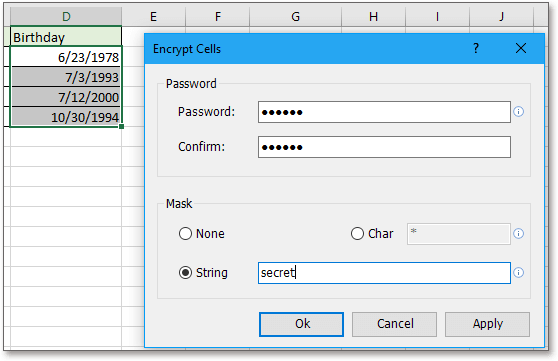
Haz clic en Aceptar o Aplicar. Ahora las celdas están decodificadas. Y ya sea que hagas clic fuera o dentro de las celdas, los valores reales no se podrán ver.

Nota:
Si deseas mostrarlos nuevamente, puedes seleccionar las celdas y hacer clic en Kutools Plus > Descifrar celdas, y escribir la contraseña correcta en el cuadro de diálogo emergente, luego haz clic en Aceptar > ACEPTAR.
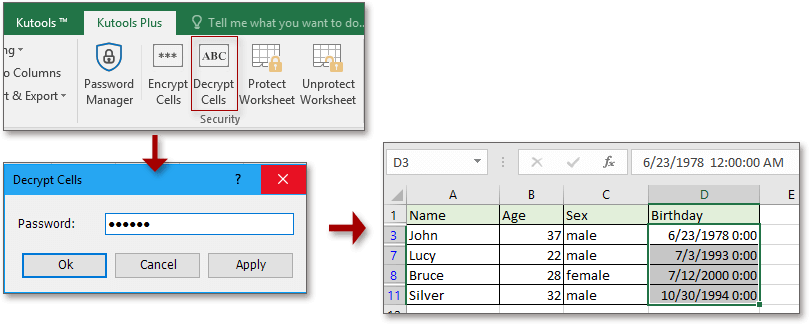
Las mejores herramientas de productividad para Office
Mejora tu dominio de Excel con Kutools para Excel y experimenta una eficiencia sin precedentes. Kutools para Excel ofrece más de300 funciones avanzadas para aumentar la productividad y ahorrar tiempo. Haz clic aquí para obtener la función que más necesitas...
Office Tab incorpora la interfaz de pestañas en Office y facilita mucho tu trabajo
- Habilita la edición y lectura con pestañas en Word, Excel, PowerPoint, Publisher, Access, Visio y Project.
- Abre y crea varios documentos en nuevas pestañas de la misma ventana, en lugar de hacerlo en ventanas separadas.
- ¡Aumenta tu productividad en un50% y reduce cientos de clics de ratón cada día!
Todos los complementos de Kutools. Un solo instalador
El paquete Kutools for Office agrupa complementos para Excel, Word, Outlook y PowerPoint junto con Office Tab Pro, ideal para equipos que trabajan en varias aplicaciones de Office.
- Suite todo en uno: complementos para Excel, Word, Outlook y PowerPoint + Office Tab Pro
- Un solo instalador, una licencia: configuración en minutos (compatible con MSI)
- Mejor juntos: productividad optimizada en todas las aplicaciones de Office
- Prueba completa de30 días: sin registro ni tarjeta de crédito
- La mejor relación calidad-precio: ahorra en comparación con la compra individual de complementos